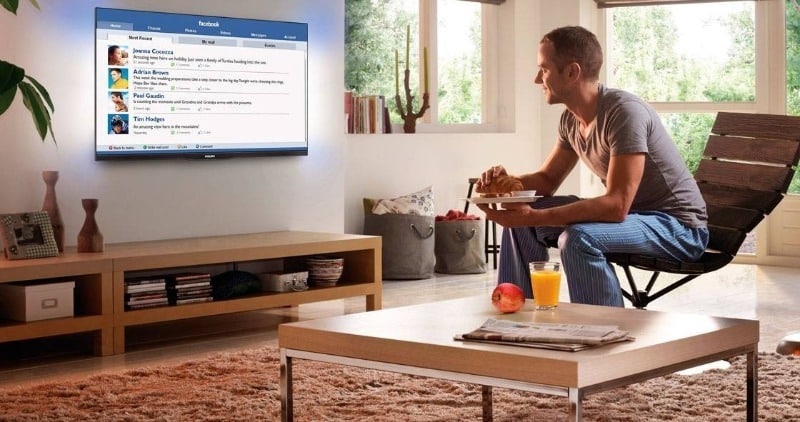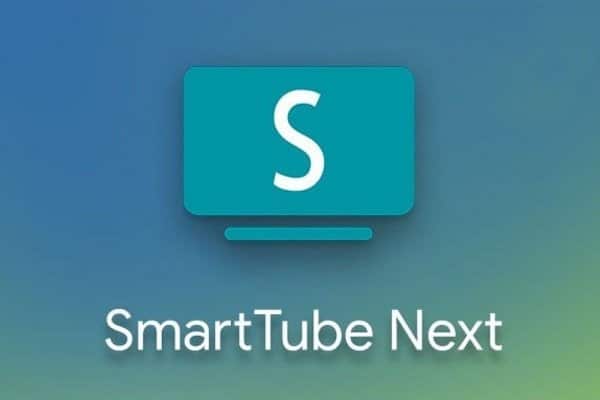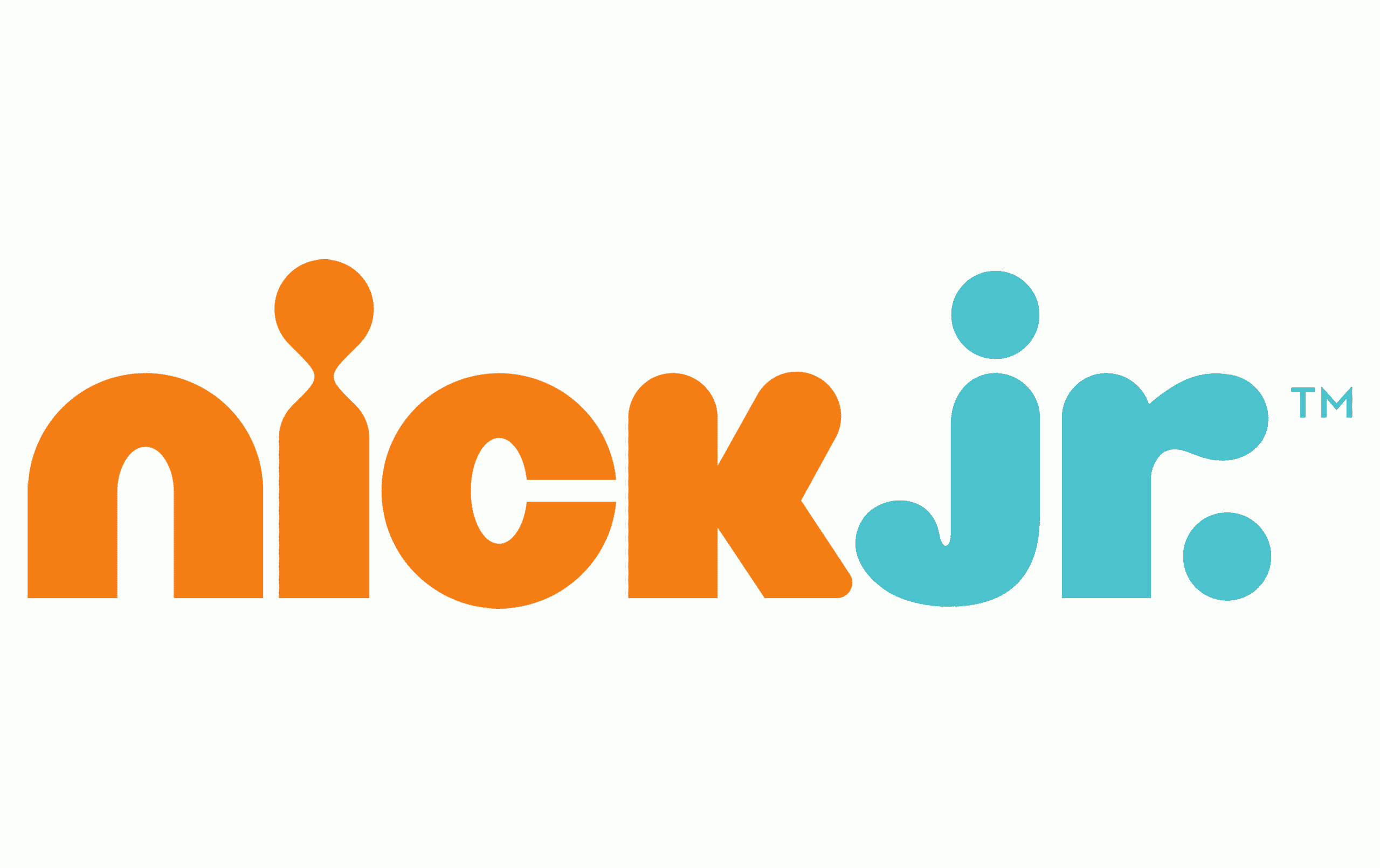Sony Bravia TVs: اقسام، – پرانے اور نئے ماڈلز، کنکشن کی ہدایات، Sony Bravia کو ترتیب دینا۔
- سونی براویا کیا ہے؟
- سونی براویا ٹی وی کے بارے میں کیا خاص بات ہے، کون سی ٹیکنالوجیز ہیں، ان میں کیا منفرد ہے۔
- سونی براویہ ٹی وی کا انتخاب کیسے کریں۔
- سونی براویا ٹی وی – بہترین ماڈل
- سونی KDL-32WD756
- سونی KDL-49WF805
- سونی KDL-50WF665
- سونی KD-65XG9505
- کنکشن اور سیٹ اپ
- Android TV کے ساتھ کام کرنا
- مختلف آراء کی خصوصیات
- IPTV استعمال کرنا
سونی براویا کیا ہے؟
سونی جاپانی الیکٹرانکس کی صنعت کے جنات میں سے ایک ہے۔ براویہ ٹی وی مارکیٹ میں اپنے برانڈ کی نمائندگی کرتی ہے۔
یہ نام انگریزی اظہار “بیسٹ ریزولیوشن آڈیو ویژول انٹیگریٹڈ آرکیٹیکچر” کا مخفف ہے، جس کا ترجمہ “مثالی ہائی ڈیفینیشن ساؤنڈ اور امیج کے لیے مربوط حل” ہے۔
یہ نام برانڈ کی اہم خصوصیات کی عکاسی کرتا ہے۔ کمپنی اعلیٰ معیار کی مصنوعات کو یقینی بنانے کے لیے جدید ترین ٹیکنالوجی کا استعمال کرتے ہوئے ٹیلی ویژن تیار کرتی ہے۔ یہ برانڈ 2005 میں ظاہر ہوا، اور اگلے سال اس نے پلازما ٹی وی کی فروخت میں دنیا میں پہلی پوزیشن حاصل کی۔
سونی براویا ٹی وی کے بارے میں کیا خاص بات ہے، کون سی ٹیکنالوجیز ہیں، ان میں کیا منفرد ہے۔
سونی براویا ٹی وی اضافی آلات کے استعمال کے بغیر براہ راست ڈیجیٹل ٹی وی وصول کر سکتے ہیں۔ یہ اعلی معیار کی نشریات اور مداخلت کی تقریبا مکمل عدم موجودگی کو یقینی بناتا ہے۔ یہ زیادہ تر ماڈلز پر لاگو ہوتا ہے، تاہم، کچھ ایسے ہیں جنہیں DVB-T2 کے ساتھ کام کرنے کے لیے سیٹ ٹاپ باکس کی ضرورت ہوگی۔ آپ سرکاری ویب سائٹ پر مطلوبہ ماڈل کے لیے یہ معلومات دیکھ سکتے ہیں۔ یہ کمپنی اعلیٰ ترین تکنیکی سطح پر بنائے گئے ٹی وی پیش کرتی ہے۔ خاص طور پر، جدید سونی براویا کے مالکان کے لیے درج ذیل تکنیکی اختراعات دستیاب ہیں:
- ڈوئل ڈیٹا بیس پروسیسنگ کو برقرار رکھنے سے آپ کو یہ یقینی بنانے کی اجازت ملتی ہے کہ ڈسپلے کا معیار 4K سے کم نہیں ہے اور مداخلت کی موجودگی کو کم سے کم کر دیتا ہے۔ یہاں تک کہ جب کم معیار کی ویڈیو دکھائی جاتی ہے، تصویر اور آواز دستیاب اعلی ترین معیار کی سطح پر دکھائی جاتی ہے۔ اس ٹیکنالوجی میں دو ملکیتی ڈیٹا بیس بھی استعمال کیے گئے ہیں جن میں بڑی تعداد میں بنیادی تصاویر ہیں۔
- سلم بیک لائٹ ڈرائیو کا استعمال یہ فراہم کرتا ہے کہ اسکرین پر ایل ای ڈی کی دو پرتیں استعمال ہوتی ہیں۔ یہ آپ کو تصویر پر ضروری لہجے کو بہتر طریقے سے رکھنے اور بیک لائٹ کو زیادہ درست طریقے سے کنٹرول کرنے کی اجازت دیتا ہے۔
- MotionflowTM XR ویڈیو کو سنیما کوالٹی دیتا ہے۔ یہ ٹیکنالوجی فریم سے فریم میں منتقلی کے دوران تصاویر کی نقل و حرکت کی ہمواری پر نظر رکھتی ہے اور اگر ضروری ہو تو ڈسپلے کے معیار کو بہتر بنانے کے لیے اس کے درمیانی فریم داخل کرتی ہے۔
- X-tended Dynamic RangeTM PRO کو مختلف علاقوں میں بیک لائٹ کی چمک کو کنٹرول کرنے کے لیے ڈیزائن کیا گیا ہے۔ خصوصی الگورتھم کے استعمال کے ذریعے، اس طرح ایک اعلی تصویری تضاد حاصل کیا جاتا ہے۔
- ClearAudio+ جدید ترین آواز کی اصلاح کرتا ہے۔
- کلیئر فیز آواز کے معیار کی نگرانی کرتا ہے اور اس کے معیار کو بہتر بنانے کے لیے ضروری ایڈجسٹمنٹ کرتا ہے۔
- TRILUMINOSTM ڈسپلے کے ساتھ ، قابل استعمال کلر گامٹ میں کم از کم 50% اضافہ ہوا ہے۔ یہ مختلف رنگوں اور ان کے تناسب کا تجزیہ کرکے اور مناسب ایڈجسٹمنٹ کرکے حاصل کیا جاتا ہے۔ یہ اضافی LED-backlight کے ساتھ ساتھ QDEF فلم کا استعمال کرتا ہے، جو کہ ایک ملکیتی ترقی ہے۔
 Sony Bravia پر پروگرام دیکھتے وقت، صارف محسوس کر سکتا ہے کہ جدید ٹیکنالوجی کس طرح دیکھنے کے معیار کو بہتر بنا سکتی ہے۔
Sony Bravia پر پروگرام دیکھتے وقت، صارف محسوس کر سکتا ہے کہ جدید ٹیکنالوجی کس طرح دیکھنے کے معیار کو بہتر بنا سکتی ہے۔
سونی براویہ ٹی وی کا انتخاب کیسے کریں۔
ٹی وی خریدتے وقت، آپ کو یہ دیکھنا ہوگا کہ آیا یہ براہ راست DVB-T2 معیار کے ساتھ کام کرتا ہے۔ اس کے بارے میں معلومات پیکنگ باکس پر، کیس پر اسٹیکر پر، خریداری پر جاری کردہ رسید پر اشارہ کیا جا سکتا ہے، یہ ہدایت نامہ میں موجود ہو سکتا ہے۔ مخصوص ماڈل کا انتخاب کرتے وقت، یہ بھی مندرجہ ذیل خصوصیات پر توجہ دینے کی سفارش کی جاتی ہے:
- اخترن کو سب سے اہم پیرامیٹرز میں سے ایک سمجھا جاتا ہے ۔ بہترین کو 21 انچ کے برابر کہا جاتا ہے۔ انتخاب کرتے وقت، آپ کو اس کمرے کے سائز کو مدنظر رکھنا ہوگا جس میں دیکھنے کا عمل کیا جائے گا اور اسکرین کا فاصلہ۔
- صحیح چمک اور اس کے برعکس کا انتخاب کرتے وقت ، آپ کو اپنی مالی صلاحیتوں پر غور کرنے کی ضرورت ہے۔ LCD اسکرینوں کو بجٹ حل سمجھا جاتا ہے، جبکہ LED اور OLED اسکرینیں اعلیٰ معیار کی ہیں، لیکن زیادہ مہنگی ہیں۔
- ایک اچھی ریزولیوشن آپ کو بہتر تصویر حاصل کرنے کی اجازت دے گی۔ 600p سے کم ریزولوشن والے TV خریدنے کی سفارش نہیں کی جاتی ہے۔ مکمل ایچ ڈی دیکھنے کے لیے آپ کو 1080p اسکرین کی ضرورت ہے۔
- طول و عرض کا انتخاب اس بنیاد پر کیا جاتا ہے کہ آپ کس قسم کی ویڈیو دیکھنے کا ارادہ رکھتے ہیں۔ عام طور پر، 3:4 یا 9:16 کا پہلو تناسب استعمال کیا جاتا ہے۔ مؤخر الذکر آپشن وائڈ اسکرین فلمیں دیکھنے کے لیے آسان ہے۔
انتخاب احتیاط سے کیا جانا چاہئے، کیونکہ ٹی وی عام طور پر کئی سالوں سے خریدا جاتا ہے.
سونی براویا ٹی وی – بہترین ماڈل
اس کمپنی کے ٹی وی اعلیٰ معیار کے ہیں۔ مختلف اخترن سائز والے آلات کے انتخاب کے لیے درج ذیل تجاویز ہیں۔
| ماڈل | ترچھا ۔ | اجازت | بلٹ ان سمارٹ ٹی وی کی دستیابی۔ |
| سونی KDL-32WD756 | 31.5 | 1920×1080 | جی ہاں |
| سونی KDL-49WF805 | 49 | 1920×1080 مکمل HD اور HDR10 1080p | جی ہاں |
| سونی KDL-50WF665 | پچاس | مکمل HD 1080p اور HDR10 | جی ہاں |
| سونی KD-65XG9505 | 65 | 4K UHD HDR10 | جی ہاں |
سونی KDL-32WD756
اس ماڈل میں اینڈرائیڈ پر مبنی ایک بلٹ ان اسمارٹ ٹی وی ہے۔ ماڈل کا اخترن 31.5 انچ ہے، ریزولوشن 1920×1080 ہے۔ 4 جی بی میموری کی موجودگی سسٹم کے تیز آپریشن کو یقینی بناتی ہے۔ ہدایت نامہ https://www.sony.com/electronics/support/res/manuals/4584/e77324d8b5ce57b90310111dad4eed20/45847781M.pdf سے ڈاؤن لوڈ کیا جا سکتا ہے۔ صارف کے جائزے کے مطابق، مصنوعات کو اعلی معیار اور وشوسنییتا کی طرف سے خصوصیات ہے. ٹی وی کا ڈیزائن اچھا ہے۔ نقصانات کے طور پر، وہ MKV فارمیٹ کے ساتھ کام کرنے میں ناکامی اور اس حقیقت کو نوٹ کرتے ہیں کہ اسمارٹ ٹی وی کے فنکشنز کا صرف ایک کم سے کم سیٹ ہے۔
سونی KDL-49WF805
اس ماڈل میں 49 انچ کی سکرین کا اخترن ہے۔ فلمیں 1920×1080 ریزولوشن، مکمل HD اور HDR10 1080p میں دیکھی جا سکتی ہیں۔ اسکرین کا پہلو تناسب 16:9 ہے، جو آپ کو آرام سے وائڈ اسکرین فلمیں دیکھنے کی اجازت دیتا ہے۔ ہدایت نامہ https://www.sony.com/electronics/support/res/manuals/4731/4eb0c0c17efff455ad82a3fec3550d9b/47317961M.pdf پر دستیاب ہے۔ صارفین بھرپور فعالیت، اسمارٹ فون کے ساتھ اعلیٰ معیار کی جوڑی کے امکان، انٹرفیس کی ایک سادہ اور آسان تنظیم کو نوٹ کرتے ہیں۔ ایک نقصان کے طور پر، یہ ذکر کیا جاتا ہے کہ بعض صورتوں میں آواز کا معیار کم ہو جاتا ہے۔
سونی KDL-50WF665
ٹی وی اعلی معیار کی اسمبلی اور دھول اور نمی کے خلاف قابل اعتماد تحفظ کا مظاہرہ کرتا ہے۔ 50 انچ ڈسپلے آپ کو مکمل HD 1080p اور HDR10 فلمیں دیکھنے دیتا ہے۔ اسکرین کی شکل 16:9 ہے۔ ڈیوائس تقریباً تمام عام ویڈیو فارمیٹس کے ساتھ کام کرنے کے قابل ہے۔ ہدایت نامہ https://www.sony.com/electronics/support/res/manuals/4729/8b9436503f5242ce6c51f5bef279342e/47294251M.pdf پر دستیاب ہے۔ صارفین رنگ پنروتپادن اور آواز کے بہترین معیار کو نوٹ کرتے ہیں۔ اس ڈیوائس پر آپ نہ صرف ویڈیوز دیکھ سکتے ہیں بلکہ زیادہ تر کمپیوٹر گیمز بھی چلا سکتے ہیں، کیونکہ یہ اینڈرائیڈ آپریٹنگ سسٹم استعمال کرتا ہے۔ صارفین اشارہ کرتے ہیں کہ ناکافی طور پر فعال ریموٹ کنٹرول استعمال کیا گیا ہے اور کچھ جدید سمارٹ ٹی وی فنکشنز کی عدم موجودگی ہے۔
سونی KD-65XG9505
اس LCD ماڈل میں 65 انچ کا اخترن ہے۔ دیکھتے وقت، یہ 3840×2160 کا ریزولوشن فراہم کرتا ہے۔ ڈیوائس میں 16 جی بی انٹرنل میموری ہے۔ 4K UHD، HDR10 دیکھنے کا معیار دستیاب ہے۔ DLNA فنکشنز، ویڈیو ریکارڈنگ، بچوں کے دیکھنے کے لیے پابندیاں دستیاب ہیں۔ آواز کا کنٹرول ہے۔ دیکھنے کے لیے ہدایات https://www.sony.com/electronics/support/res/manuals/4748/a04843eafe53590e7772e93b8e4391a9/47486421M.pdf پر دستیاب ہیں۔ صارفین اعلیٰ استقبالیہ معیار، گہری اور بھرپور تصویر، اعلیٰ معیار کی آواز کو نوٹ کرتے ہیں۔ کچھ لوگوں کا خیال ہے کہ استعمال شدہ ریموٹ کنٹرول میں ناکافی فعالیت ہے۔
کنکشن اور سیٹ اپ
کنکشن بنانے کے لیے، اینٹینا، پاور سپلائی سے جڑیں۔ یہ ٹی وی بند ہونے کے ساتھ انجام دیا جاتا ہے۔ صارف کے رابطوں کو چیک کرنے کے بعد، آلہ آن اور سیٹ اپ ہو جاتا ہے۔ ریموٹ کنٹرول کے ساتھ کام کرنے کے قابل ہونے کے لیے، آپ کو اس میں بیٹریاں ڈالنے کی ضرورت ہے۔ ٹی وی خریدنے کے بعد، آپ کو اسے کنفیگر کرنے کی ضرورت ہے۔ اس میں درج ذیل اقدامات شامل ہونے چاہئیں:
- سوئچ آن کرنے کے بعد، آپ کو مین مینو میں جانے اور ترتیبات کو منتخب کرنے کی ضرورت ہے۔ اگلا، “زبان” سیکشن پر جائیں اور انٹرفیس کی زبان سیٹ کریں۔
- آنے والے سگنل کو صحیح طریقے سے پروسیس کرنے کے لیے، ٹی وی کو معلوم ہونا چاہیے کہ یہ کہاں کام کر رہا ہے۔ صارف عام طور پر حقیقی جغرافیائی مقام کی نشاندہی کرتا ہے۔ اس معاملے میں، یہ ذہن میں رکھنا چاہئے کہ بعض صورتوں میں یہ ایک اور استعمال کرنے کے لئے زیادہ منافع بخش ہے، کیونکہ، مثال کے طور پر، امریکہ کی وضاحت کرتے وقت، تمام دستیاب فریکوئنسی بینڈ فراہم کیے جاتے ہیں.
- اگر کچھ چینلز کو بلاک کرنے کی ضرورت ہو تو آپ پاس ورڈ سیٹ کر سکتے ہیں۔ یہ آسان ہے، مثال کے طور پر، جب آپ کچھ پروگراموں کو بچوں کے دیکھنے کو محدود کرنا چاہتے ہیں۔
- مخصوص ترتیبات ابتدائی ہیں۔ اگلا، آپ کو چینلز تلاش کرنے کی ضرورت ہے۔ عام طور پر یہ خود کار طریقے سے انجام دیا جاتا ہے. ایسا کرنے کے لیے، درج ذیل اقدامات پر عمل کریں:
- ریموٹ کنٹرول پر، آپ کو “مینو” بٹن دبانے کی ضرورت ہے۔ پھر “ڈیجیٹل کنفیگریشن” لائن پر جائیں۔
- اگلا، “ڈیجیٹل سیٹ اپ” لنک پر کلک کریں۔

- مینو میں، “ڈیجیٹل اسٹیشنوں کے لیے آٹو سرچ” لائن کو منتخب کریں۔
- آپ کو سگنل کے ذریعہ کی قسم کو منتخب کرنے کی ضرورت ہے۔ یہ “ایتھر” یا “کیبل” ہو سکتا ہے۔ پہلی صورت میں، ہم ایک اینٹینا سے منسلک کرنے کے بارے میں بات کر رہے ہیں، دوسری میں – کیبل کے ذریعے.

- انتخاب کے بعد تلاش کے پیرامیٹرز کو ترتیب دینے کے لیے آگے بڑھیں۔ اس صورت میں، آپ کو یہ بتانے کی ضرورت ہے کہ آپ کو فوری اسکین کی ضرورت ہے، فریکوئنسی اور نیٹ ورک ID کی ترتیب خود بخود ہونی چاہیے۔
- “اسٹارٹ” بٹن پر کلک کرنے کے بعد، چینلز کو خود بخود تلاش کرنے کا طریقہ کار شروع ہو جائے گا۔ آپ کو اس کے مکمل ہونے اور نتائج کو محفوظ کرنے کا انتظار کرنا چاہیے۔
اس کے بعد صارف چینل دیکھنا شروع کر سکتا ہے۔ کبھی کبھی یہ پتہ چلتا ہے کہ کچھ چینلز، یا ان میں سے سبھی، نہیں ملے تھے. اس صورت میں، دستی تلاش کا استعمال کیا جاتا ہے. اس صورت میں، وہ اس طرح کام کرتے ہیں:
- مین مینو میں، ترتیبات، ڈیجیٹل سیٹنگز، اور پھر چینلز کی دستی تلاش پر جائیں۔
- اگلا، آپ کو “ایئر” یا “کیبل” کو منتخب کرکے موصول ہونے والے سگنلز کا ذریعہ بتانا ہوگا۔ اگلا، مجوزہ فہرست میں سے ایک سپلائر کا انتخاب کریں۔ اگر یہ وہاں نہیں مل سکتا ہے، تو “دیگر” لائن پر کلک کریں۔ اس کے بعد، آپ کو تلاش کے پیرامیٹرز کو ترتیب دینے کی ضرورت ہوگی۔ ان میں آپریٹنگ فریکوئنسی، چینل نمبر، اسکین کی قسم، اور LNA پیرامیٹر شامل ہیں۔ یہ تیز یا مکمل ہو سکتا ہے۔ دوسرا اختیار عالمگیر سمجھا جاتا ہے. LNA کے لیے، ڈیفالٹ قدر عام طور پر رہ جاتی ہے۔

- اگلا، تلاش شروع کریں. صفحہ کے نیچے معیار اور سگنل کی طاقت کے اشارے ہیں۔ آپ کو یہ یقینی بنانا ہوگا کہ وہ مطلوبہ ڈسپلے کوالٹی فراہم کرتے ہیں۔ اگر ایسا نہیں ہے تو، آپ کو اینٹینا کے مقام اور سمت کو درست کرنے کی ضرورت ہے۔
- اگر کچھ چینلز میں سگنل کا معیار کم ہے اور اسے درست نہیں کیا جا سکتا، تو انہیں فہرست کے آخر میں رکھا جا سکتا ہے یا حذف کیا جا سکتا ہے۔
چینلز کے پیرامیٹرز ٹی وی فراہم کنندہ کی سرکاری ویب سائٹ پر مل سکتے ہیں۔ ضروری ڈیٹا تیار ہونے کے بعد دستی ٹیوننگ شروع کرنا ضروری ہے۔
اگر آپ انٹرنیٹ سے براڈکاسٹنگ کے لیے ڈیٹا حاصل کرنے کا ارادہ رکھتے ہیں، تو آپ کو کنکشن کنفیگر کرنے کی ضرورت ہوگی۔ ایسا کرنے کے لیے، آپ کو درج ذیل اقدامات کرنے ہوں گے۔
- ریموٹ کنٹرول پر، مین مینو میں جانے کے لیے آپ کو مینو یا ہوم کی کو دبانا ہوگا۔ پھر آپ کو ترتیبات کو کھولنے کی ضرورت ہے۔
- اگلا، آپ کو “نیٹ ورک” موڈ پر سوئچ کرنے کی ضرورت ہے۔

- اگلا، “نیٹ ورک کی ترتیبات” لائن پر کلک کریں۔
- نیٹ ورک کی قسم کا انتخاب کرنا ممکن ہے – وائی فائی یا وائرڈ۔ اگلا، اسکرین پر اشارے کے مطابق رسائی کو ترتیب دینے کے لیے آگے بڑھیں۔
اس طرح آپ بنیادی سیٹنگز میں داخل ہو سکتے ہیں، لیکن اگر صارف مزید تفصیلی طریقہ کار پر جانا چاہتا ہے، تو اسے ایک قدم پر “ماہر” رسائی موڈ کو منتخب کرنا ہوگا۔ صارف آواز اور تصویر کے لیے اپنی ترتیبات خود ترتیب دے سکتا ہے۔ ایسا کرنے کے لئے، آپ کو ترتیبات میں “ڈسپلے” سیکشن کو کھولنے کی ضرورت ہے. اگلا، آپ کو مندرجہ ذیل اقدامات کرنے کی ضرورت ہے:
- ویڈیو ان پٹ کی ترتیبات میں، صارف کنکشن کے پیرامیٹرز کی وضاحت کرتا ہے۔ یہ اہم ہے، مثال کے طور پر، جب ایک سے زیادہ HDMI ان پٹ ہو – یہاں آپ ایک کو منتخب کر سکتے ہیں جس کے ذریعے براڈکاسٹ کیا جاتا ہے۔
- آپ سکرین کنٹرول صفحہ پر براڈکاسٹ فارمیٹ منتخب کر سکتے ہیں۔
- 3D سگنل موصول ہونے پر، ڈسپلے کے پیرامیٹرز 3D سیٹنگز کے سیکشن میں درج کیے جاتے ہیں۔

- امیج سیکشن ڈسپلے کی چمک، کنٹراسٹ اور کرومینینس کی وضاحت کرتا ہے۔ پیش سیٹ پیرامیٹرز کے ساتھ دو طریقے ہیں: “معیاری” اور “روشن”۔ اگر صارف مطلوبہ خصوصیات خود ترتیب دینا چاہتا ہے، تو اسے “انفرادی” آپریٹنگ موڈ کو منتخب کرنا ہوگا۔

- آواز کے پیرامیٹرز کو سیٹ کرنے کے لیے، ساؤنڈ سیٹنگز کے سیکشن میں جائیں۔ ان پٹ کے لیے دستیاب پیرامیٹرز ہائی یا کم فریکوئنسی ٹمبر، بیلنس، اور دیگر ہیں۔
 بعض اوقات ایسا ہوتا ہے کہ صارف کے لیے اس معاملے میں پہلے سے انسٹال کردہ متعدد سیٹنگز میں نیویگیٹ کرنا مشکل ہوتا ہے، فیکٹری ری سیٹ کے استعمال سے مدد ملے گی۔ اس آپشن کو سیٹنگز کے ذریعے ایکٹیویٹ کیا جا سکتا ہے۔ ایسا کرنے کے لیے، سسٹم سیٹنگ سیکشن پر جائیں، پھر جنرل پر، اس کے بعد فیکٹری سیٹنگز پر جائیں۔ کھلنے والے صفحہ پر، صارف ری سیٹ کو چالو کر سکتا ہے۔
بعض اوقات ایسا ہوتا ہے کہ صارف کے لیے اس معاملے میں پہلے سے انسٹال کردہ متعدد سیٹنگز میں نیویگیٹ کرنا مشکل ہوتا ہے، فیکٹری ری سیٹ کے استعمال سے مدد ملے گی۔ اس آپشن کو سیٹنگز کے ذریعے ایکٹیویٹ کیا جا سکتا ہے۔ ایسا کرنے کے لیے، سسٹم سیٹنگ سیکشن پر جائیں، پھر جنرل پر، اس کے بعد فیکٹری سیٹنگز پر جائیں۔ کھلنے والے صفحہ پر، صارف ری سیٹ کو چالو کر سکتا ہے۔
Android TV کے ساتھ کام کرنا
Sony Bravia TVs Android TV چلاتے ہیں۔ دستیاب خصوصیات سے فائدہ اٹھانے کے لیے، آپ کو انٹرنیٹ تک رسائی کو ترتیب دینے کی ضرورت ہے۔ یہ وائرلیس یا کیبل کے ذریعے ہو سکتا ہے۔ پہلی صورت میں، ترتیب مندرجہ ذیل ہے:
- ریموٹ کنٹرول پر، ہوم بٹن دبانے سے مین مینو سامنے آتا ہے، جس میں آپ “سیٹنگز” میں جانا چاہتے ہیں۔
- اگلا، “نیٹ ورک” کھولیں، پھر – “نیٹ ورک اور لوازمات”، “آسان”۔
- اس کے بعد، “وائی فائی” پر جائیں اور وائرلیس کنکشن قائم کرنے کے لیے آگے بڑھیں۔
- دستیاب نیٹ ورکس کی فہرست کے ذریعے جڑتے وقت، آپ کو اپنی ضرورت کا انتخاب کرنا چاہیے، پھر اپنا لاگ ان اور پاس ورڈ درج کریں۔
وائرڈ کنکشن استعمال کرتے وقت، ہوم روٹر نیٹ ورک کیبل کا استعمال کرتے ہوئے ٹی وی سے منسلک ہوتا ہے۔ روٹر کی غیر موجودگی میں، موڈیم سے ایک کیبل منسلک کرنے کے لئے استعمال کیا جاتا ہے. کنفیگر کرنے کے لیے، آپ کو مین مینو کھولنا ہوگا اور سیٹنگز پر جانا ہوگا، پھر “نیٹ ورک اور لوازمات” سیکشن میں، پھر “نیٹ ورک”، “نیٹ ورک سیٹنگز” میں جانا ہوگا۔ اس کے بعد، “سادہ” کو منتخب کریں اور “وائرڈ LAN” پر جائیں۔ اگلا، آپ کو کنکشن کے پیرامیٹرز درج کرنے کی ضرورت ہے۔ اگلا، آپ کو ٹی وی پر اپنا لاگ ان اور پاس ورڈ درج کرکے گوگل اکاؤنٹ بنانا ہوگا یا موجودہ اکاؤنٹ استعمال کرنا ہوگا۔ کمپیوٹر یا اسمارٹ فون کا استعمال کرتے ہوئے اکاؤنٹ شامل کرنا بھی ممکن ہے۔ Sony Bravia پر، آپ کو درج ذیل کام کرنے کی ضرورت ہے:
- ریموٹ کنٹرول پر ہوم بٹن دبائیں۔

- “ترتیبات” پر جائیں۔

- ذاتی ڈیٹا سیکشن میں، “اکاؤنٹ شامل کریں” کے بٹن پر کلک کریں۔
- آپ جس قسم کا اکاؤنٹ چاہتے ہیں اسے منتخب کریں۔

- آپ کو اپنا گوگل اکاؤنٹ ای میل ایڈریس درج کرنے کی ضرورت ہے۔ اگلا، NEXT پر کلک کریں۔

- آن اسکرین کی بورڈ کا استعمال کرتے ہوئے پاس ورڈ درج کریں۔ NEXT پر کلک کریں۔

- اگلا، آپ لاگ ان ہوں گے۔
اس کے بعد، “ذاتی معلومات” سیکشن میں، گوگل اکاؤنٹ کی طرف اشارہ کرتے ہوئے ایک بٹن ظاہر ہوگا۔ نئی ایپلی کیشنز انسٹال کرنے کے لیے ریموٹ کنٹرول پر ہوم بٹن دبائیں اور پھر گوگل پلے بٹن پر کلک کریں۔ اگلا، مطلوبہ ایپلی کیشن کو منتخب کریں اور “انسٹال” بٹن پر کلک کریں۔
نئی ایپلی کیشنز انسٹال کرنے کے لیے ریموٹ کنٹرول پر ہوم بٹن دبائیں اور پھر گوگل پلے بٹن پر کلک کریں۔ اگلا، مطلوبہ ایپلی کیشن کو منتخب کریں اور “انسٹال” بٹن پر کلک کریں۔
مختلف آراء کی خصوصیات
ویڈیو دیکھنے کو آرام دہ بنانے کے لیے، آپ کو تصویر اور آواز کے لیے مناسب سیٹنگز سیٹ کرنے کی ضرورت ہے۔ اگر آپ اعلیٰ ترین معیار چاہتے ہیں، تو آپ، مثال کے طور پر، درج ذیل کو منتخب کر سکتے ہیں۔ دیکھنے کے لیے – سنیما گھر، آواز کے لیے – سنیما۔ اگر آپ کو ان یا دیگر پیرامیٹرز کی وضاحت کرنے کی ضرورت ہے، تو ایکشن مینو بٹن کو دبانے کے بعد، وہ تصویر کو ایڈجسٹ کرنے یا آواز کو ایڈجسٹ کرنے کے سیکشنز میں جاتے ہیں۔ کھیلوں کی نشریات کے لیے، آپ مبصر کی آواز کے رشتہ دار والیوم کو ایڈجسٹ کر سکتے ہیں۔ ایسا کرنے کے لیے مین مینو کھولیں، سیٹنگز میں جائیں اور “آواز” سیکشن کھولیں۔ آواز کو ایڈجسٹ کرنے کے لئے جا رہے ہیں، “وائس فلٹر” کو منتخب کریں اور تیر کا استعمال کرتے ہوئے اسے ایڈجسٹ کریں. Sony Bravia TVs ہر سگنل کے ذریعہ کو اپنی تصویر اور ساؤنڈ کنٹرول سیٹ کرنے کی صلاحیت فراہم کرتا ہے۔
IPTV استعمال کرنا
دیکھنے کے لیے، آپ کو پہلے ایک انٹرنیٹ کنکشن سیٹ کرنا ہوگا۔ ایسا کرنے کے لیے، آپ کو درج ذیل اقدامات کرنے ہوں گے۔
- مین مینو کھولیں۔
- ترتیبات کے سیکشن پر جائیں۔
- نیٹ ورک کی ترتیبات میں، “انفرادی” کو منتخب کریں۔
- استعمال ہونے والے کنکشن کی قسم کی نشاندہی کریں: وائرڈ یا وائرلیس۔
- “پرائمری DNS” پیرامیٹر میں قدر 46.36.222.114 درج کرنا ضروری ہے۔
- پھر “محفوظ کریں اور جڑیں” پر کلک کریں۔
مزید سیٹنگز کے لیے بلٹ ان VEWD براؤزر استعمال کریں (پہلے اسے Opera TV کہا جاتا تھا)۔ اس کے لیے درج ذیل اقدامات کی ضرورت ہے۔
- براؤزر کھولیں۔ صفحہ کو نیچے اسکرول کریں جب تک کہ ترتیبات ظاہر نہ ہوں۔
- ڈویلپر کے اختیارات ظاہر ہونے تک دائیں طرف اسکرول کریں۔
- “آئی ڈی تیار کریں” پر کلک کریں۔ اسکرین پر ایک چار ہندسوں کا کوڈ ظاہر ہوگا، جسے آپ کو یاد رکھنا ہوگا۔ ذہن میں رکھیں کہ یہ صرف 15 منٹ تک کام کرے گا۔
- لنک http://publish.cloud.vewd.com پر عمل کریں۔
- اپنا صارف نام اور پاس ورڈ درج کرکے اپنا گوگل اکاؤنٹ رجسٹر کریں۔
- میل میں ایک خط آئے گا۔ آپ کو اس میں فراہم کردہ لنک پر عمل کرنے کی ضرورت ہے۔ آپ کو TV ماڈل اور پہلے موصول ہونے والے کوڈ کی وضاحت کرنے کی ضرورت ہے۔ ان پٹ کی تصدیق کرنے کے بعد، باہر نکلیں۔
- باہر نکلنے کے بعد، مینو میں “ڈیولپر” سیکشن ظاہر ہوگا۔ اسے داخل کرنے کی ضرورت ہے۔
- “URL لوڈر” پر کلک کریں، پھر ایڈریس http://app-ss.iptv.com درج کریں اور “گو” بٹن پر کلک کریں۔
- ایک صارف معاہدہ کھل جائے گا، جسے آپ کو قبول کرنا ہوگا۔
- اگلا، آپ کو ترتیبات بنانے کی ضرورت ہے: ایک ملک منتخب کریں، فراہم کنندہ، دیگر ضروری ڈیٹا کی وضاحت کریں۔
بہترین سونی ٹی وی، جون 2022، درجہ بندی: https://youtu.be/OVcj6lvbpeg اس کے بعد، سیٹ اپ کا طریقہ کار مکمل ہو جائے گا۔ دیکھنے کے لیے، ونٹیرا ٹی وی یا ایس ایس آئی پی ٹی وی ایپلی کیشنز استعمال کرنے کی سفارش کی جاتی ہے۔ آپ کو انہیں خود ڈاؤن لوڈ اور انسٹال کرنے کی ضرورت ہے۔ مثال کے طور پر، انسٹالیشن فائلیں انٹرنیٹ پر کمپیوٹر پر مل سکتی ہیں، اور پھر USB فلیش ڈرائیو پر ڈاؤن لوڈ کی جا سکتی ہیں۔ اس کے بعد، یہ ٹی وی سے منسلک ہوتا ہے اور انسٹالیشن فائل شروع ہوتی ہے۔ تیاری اور ترتیب مکمل کرنے کے بعد، آپ IPTV دیکھنا شروع کر سکتے ہیں۔ اس کے آرام دہ ہونے کے لیے، یہ سفارش کی جاتی ہے کہ انٹرنیٹ کنکشن کی رفتار کم از کم 50 Mb/s ہو۔ صارفین کو اعلیٰ معیار کی تصویر اور آواز کے ساتھ 150 چینلز تک رسائی حاصل ہوگی۔